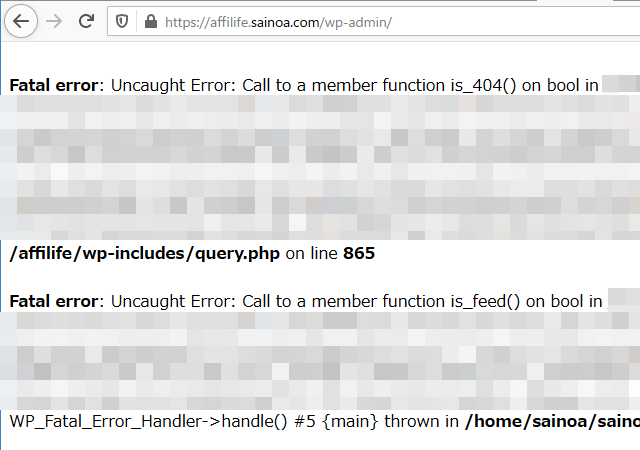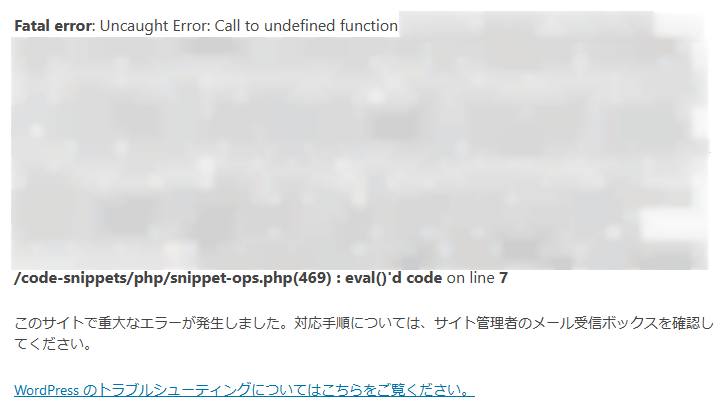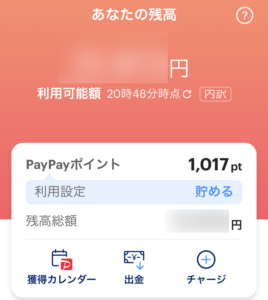WordPressでトラブルでプラグインが原因ということもあります。誰かに相談すると「とりあえず、プラグインを全部止めてみて下さい」と言われることも。それができれば話は簡単なのですけど、トラブルがあるとは言ってもそれなりに動いているサイトだとプラグインを止めるとサイトが正常に表示されなくなるので困ります。プラグインで表示には関係なく、投稿(編集)用のプラグインの場合もありますし。
そんなときにとても役立つプラグインがありますので紹介します。
なお、今回紹介する方法は(それなりに)正常に動いているサイトで、それをそのまま動かした状態でプラグインのテストをする方法です。サイトがまったく動かなくなってしまった場合は、FTPを使って問題のプラグインを止めたり、データベースを修復したりということが必要です。それらは下の別の記事をご覧下さい。
Health Check & Troubleshootingプラグイン
プラグインを一時的にまとめ止めてくれるのが「Health Check & Troubleshooting」というプラグインです。これの素晴らしい点は、閲覧者に対しては何も影響がないこと。つまり、普通にサイトが動いているままでプラグインを止められるんです。
なんだか矛盾しているように思えますけど、どういうことかというと、WordPressの管理画面にログインしている者(つまり、自分)に対してだけ、プラグインを止めた状態で表示してくれるのです。ですので、通常の閲覧者から見れば、普段どおりなのです。
さらに、プラグインだけでなく、テーマも変更することができます。
インストール
Health Check & TroubleshootingはWordPressの公式プラグインですので、インストールはごく一般的な手順です。
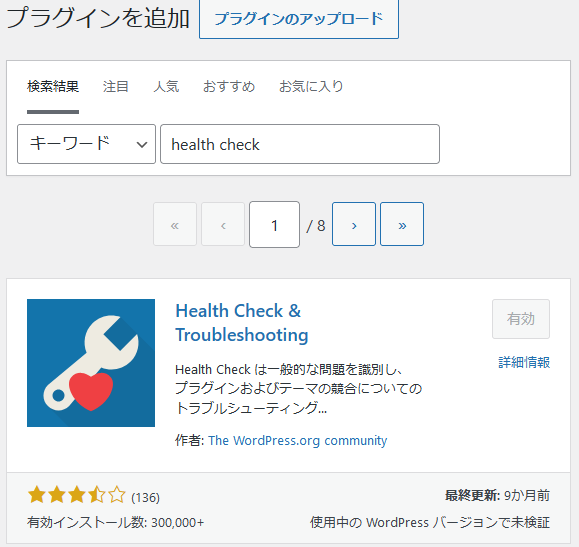
インストールして有効化するだけです。
ちょっと脱線しますが、このプラグインの作者は「The WordPress.org community」です。どこかの特定の企業や個人が作ったものではなくて、WordPressのコミュニティによるものですから、将来的にも安定してサポートしてもらえそうで安心です。
使い方
まず、通常の状態を示しておきます。
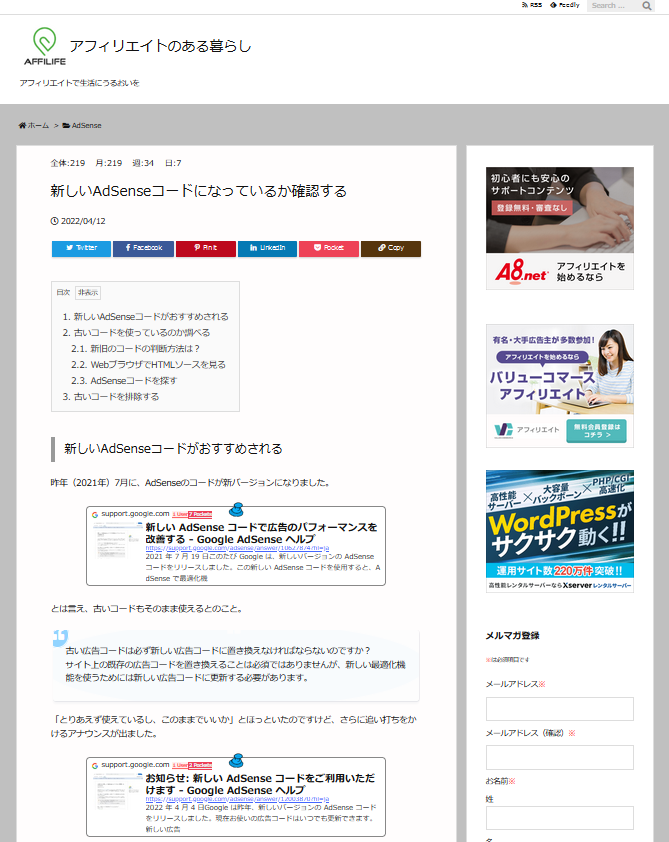
Health Check & Troubleshootingプラグインをインストールすると「インストール済みプラグイン」の表示が下の図のようになります。
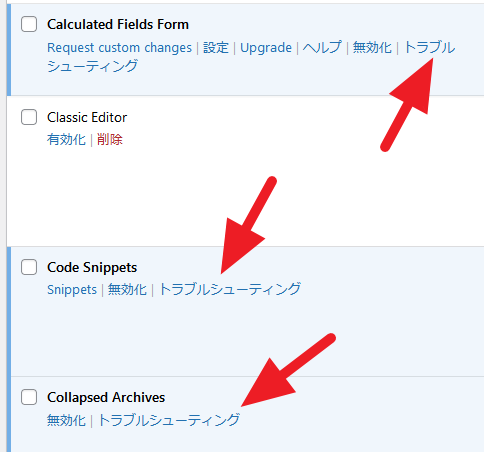
(有効状態の)各プラグインに「トラブルシューティング」というリンクが付きます。これをクリックすると、「そのプラグインだけが有効」で他のプラグインはすべて止まった状態になります。
試しに、Code Snippetsプラグインの「トラブルシューティング」をクリックしてみます。Code Snippets以外のプラグインはすべて止まります。
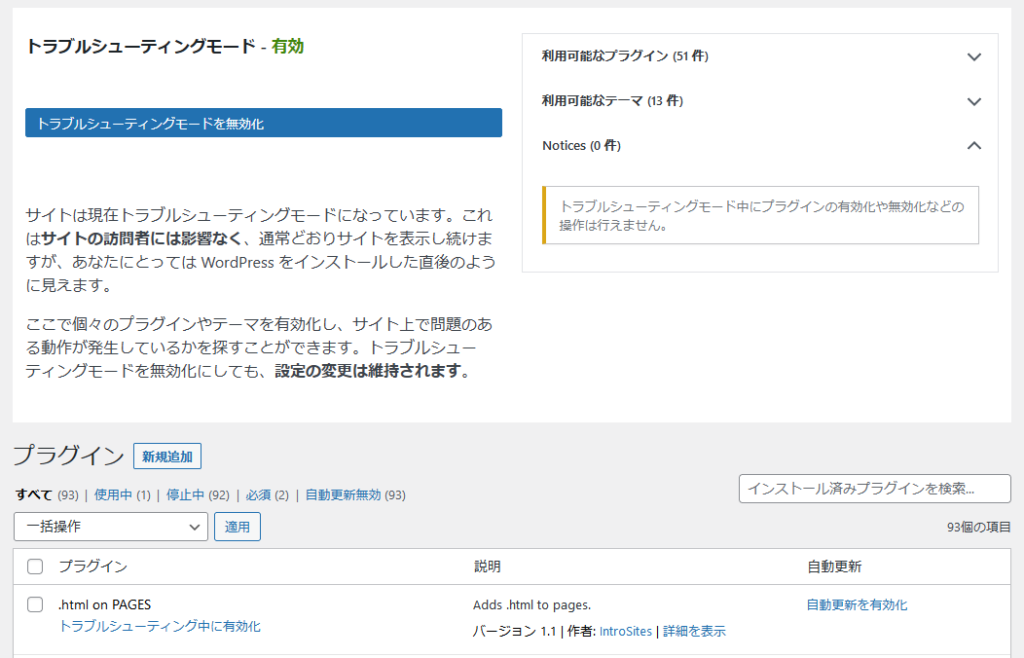
この状態でのサイトの状態を確認できます。先ほどと同じページを見てみます。
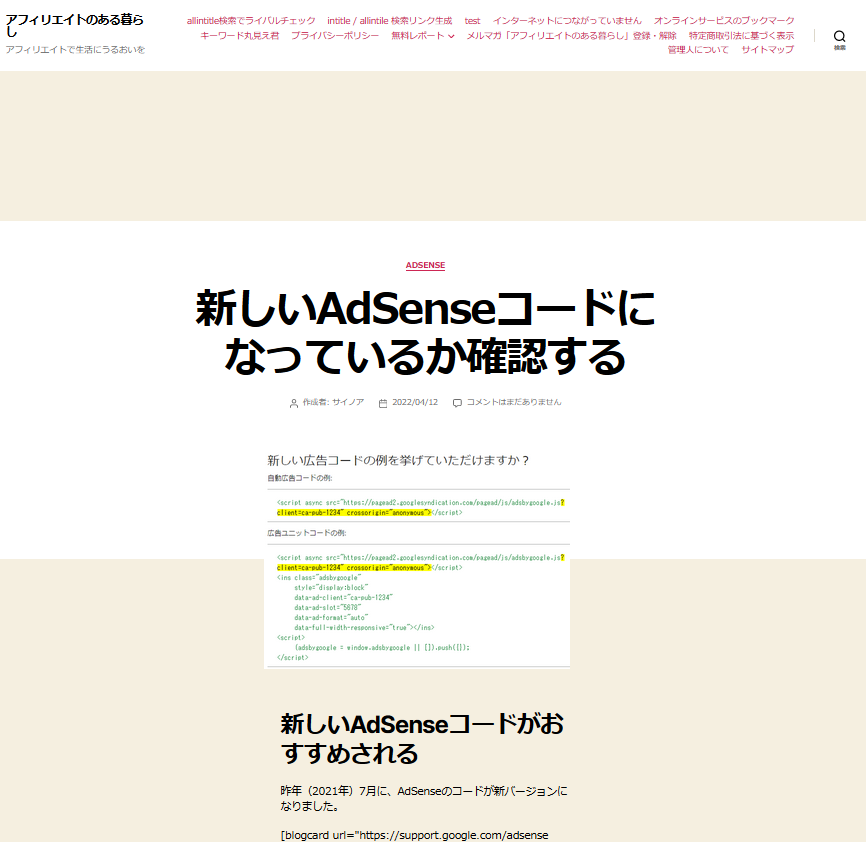
このように、テーマはデフォルトのTwenty Twentyになり、プラグインも止まった状態です。
この状態でも、他の閲覧者からいつも通りに見えます。「他の閲覧者」というのはWordPressの管理画面にログインでしていない者です。ですので、自分でも別のWebブラウザを使うとか、シークレットウィンドウを使えば普通通りに見えます。
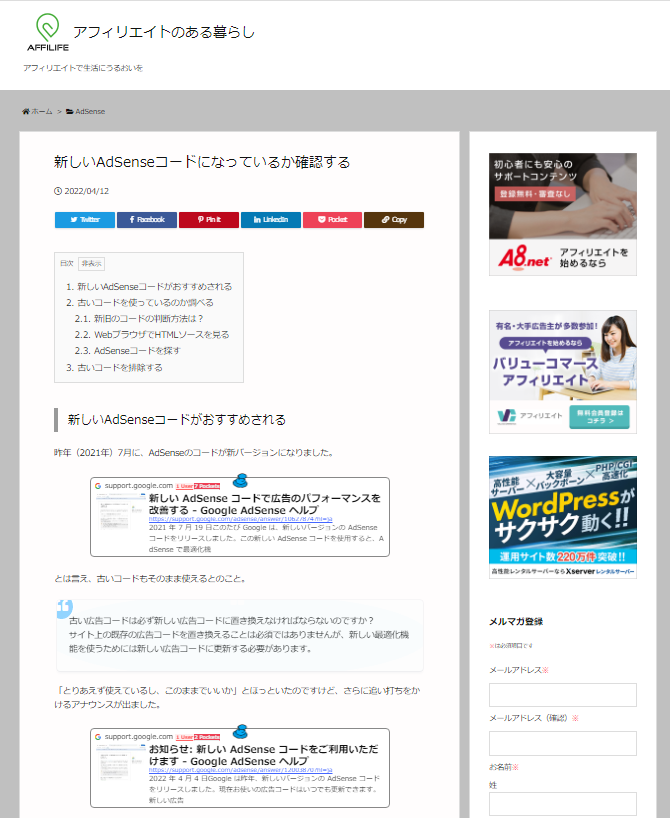
プラグインの有効化/無効化
他のプラグインを有効化したり、逆に今有効になっているプラグインを無効化する手順は、いつものプラグインの管理画面での方法とほぼ同じです。「トラブルシューティング中に有効化」・「トラブルシューティング中に無効化」というリンクになっていますので、それをクリックして操作します。
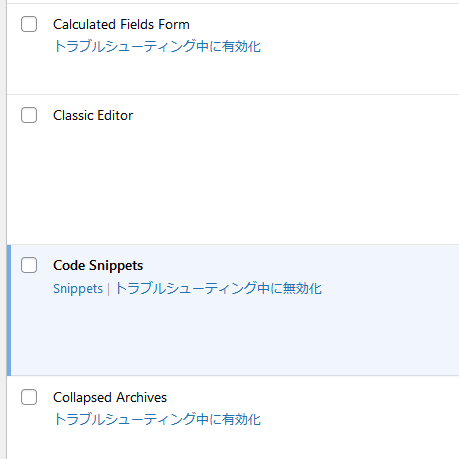
テーマ変更
テーマの変更は上部のメニューから行えます。
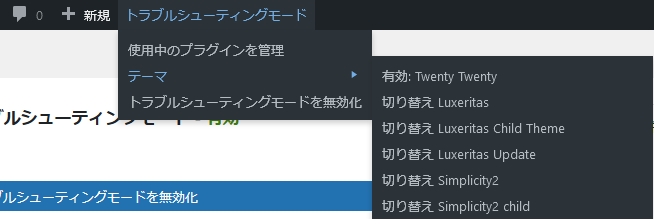
ここで確認したいテーマに変更できます。
ですので、プラグインを止めて動作確認という以外にも、テーマを変えたらどうなるかの確認にも使えます。試しに、Simplicity2に変えてみてみます。
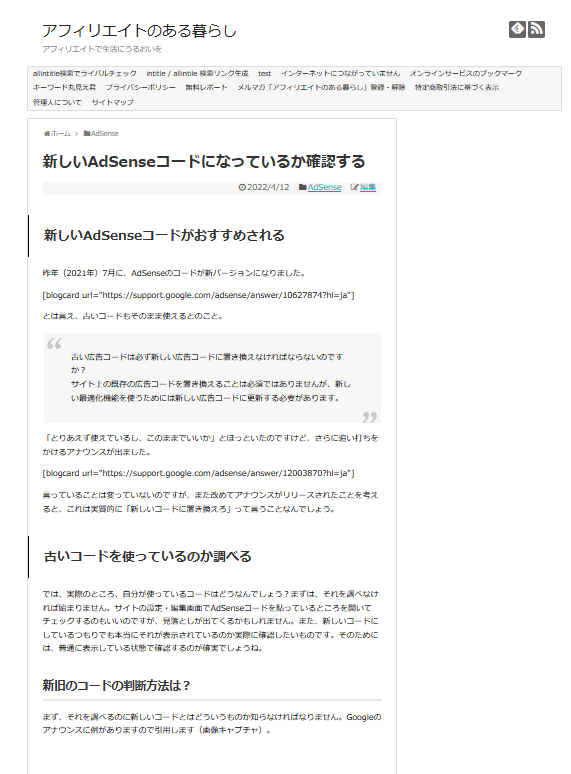
テーマを変えた状態でいろいろなプラグインを有効化・無効化しながら表示の様子を確認できます。
終了
Health Check & Troubleshootingを停止するには、インストール済みプラグインの一覧画面で「トラブルシューティングモードを無効化」の青帯をクリックするだけです。
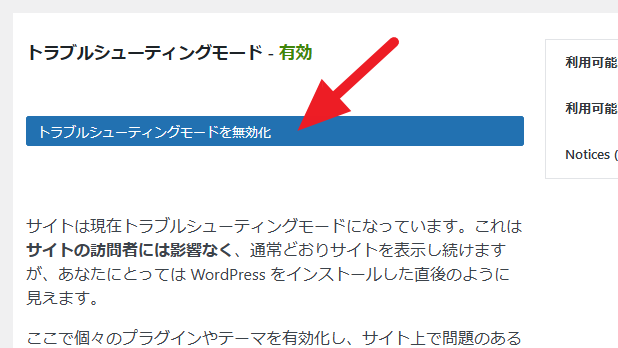
上のメニューからも終了できます。
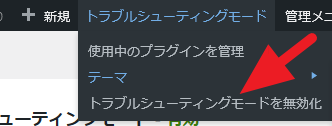
まとめ
WordPressで表示が変になったりしたときに「原因はプラグインかなぁ?」と思っても、一つずつ止めて確認するのは結構大変です。その確認中に他の閲覧者からサイトがちゃんと見えなくなったりもしますし。
しかし、Health Check & Troubleshootingを使えば、他の閲覧者にはいつもどおりに見せつつ、自分だけはプラグインを止めたりテーマを変えたりして状況を調べられて非常に便利です。
WordPressのトラブルシューティングには必須のプラグインだと思います。というか、標準でサポートしてほしい機能だとすら思います。